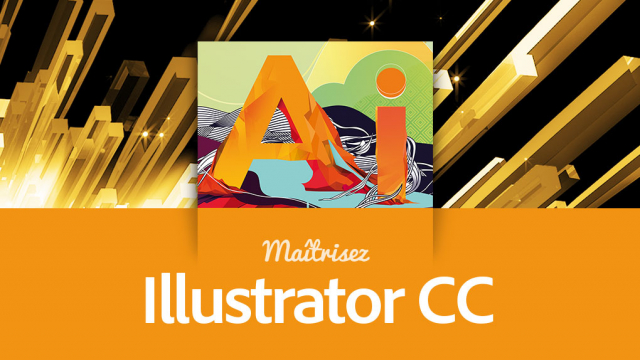Utilisation des Règles et des Repères dans un Logiciel de Conception
Apprenez à afficher et gérer les règles dans un logiciel de conception ainsi qu'à utiliser les repères commentés pour un alignement précis de vos objets graphiques.
Introduction - de la formation Illustrator CC
L’interface d'Illustrator CC
Utiliser une bonne méthode pour démarrer avec Illustrator CC
Les objets dans Illustrator CC






Les calques dans Illustrator CC
L’aspect graphique des objets dans Illustrator CC








Le dessin à la plume avec Illustrator CC
Dessiner autrement avec Illustrator CC






Les effets dans Illustrator CC
Les images dans Illustrator CC
Le texte dans Illustrator CC







Accélérer la production dans Illustrator CC





Enregistrement et exportation avec Illustrator CC






Travaux Pratiques Illustrator CC
Conclusion de la formation Illustrator CC
Détails de la leçon
Description de la leçon
Dans cette leçon, nous explorons en détail comment utiliser les règles et repères commentés dans un logiciel de conception graphique. Vous apprendrez à afficher les règles avec le raccourci CTRL + R (ou POM + R sur Mac) et à changer les unités de travail en effectuant un clic droit sur la règle. La gestion des règles permet de contrôler la position et la taille des objets, exprimées en millimètres, pixels ou d'autres unités. Nous aborderons également comment recentrer le plan de travail actif et réajuster l'origine des règles pour une précision accrue.
En outre, nous découvrirons l'utilité des repères commentés (activés par défaut avec CTRL + U ou POM + U sur Mac) qui facilitent la détection et l'alignement des objets entre eux. Ces repères sont particulièrement utiles pour dupliquer et positionner des objets avec précision. Cependant, ils peuvent gêner dans des compositions complexes, où nous verrons comment les désactiver pour un travail plus fluide.
Objectifs de cette leçon
Les objectifs de cette vidéo sont d'apprendre à :
- Afficher et gérer les règles dans un logiciel de conception.
- Utiliser les repères commentés pour un alignement précis des objets.
- Gérer les unités de mesure pour différents types de projets.
Prérequis pour cette leçon
Pour suivre cette vidéo, vous devez avoir :
- Une compréhension de base des logiciels de conception graphique.
- Des notions élémentaires en manipulation des objets graphiques.
Métiers concernés
Les compétences acquises dans cette leçon sont particulièrement utiles pour les métiers suivants :
- Graphiste
- Designer UX/UI
- Développeur web
Alternatives et ressources
Comme alternatives aux règles et repères commentés, vous pouvez utiliser :
- La grille pour un alignement ajusté.
- Les outils d'alignement et de distribution automatique.
Questions & Réponses